如果想要追求更加成熟穩定的系統,相信你的首選一定會是win10。win8遺留下來的問題,win10都一并進行了完善,而且從win10系統身上不難看出,微軟在不斷提升用戶的使用體驗。win10是一個好系統,當然要重裝win10系統是少不了硬件的支持的,不過只要你的電腦能夠運行win8,那就安心安裝win10系統吧。惠普筆記本怎么一鍵重裝win10系統?請往下學習!
惠普筆記本怎么一鍵重裝win10系統:
一、韓博士一鍵重裝準備
1.下載韓博士一鍵重裝系統軟件到電腦。
2. 關閉電腦里所有的殺毒軟件,如有重要文件,需提前備份。
二、韓博士裝機大師一鍵重裝系統教程
第一步,打開桌面上的韓博士裝機大師,再選擇點擊“開始重裝。
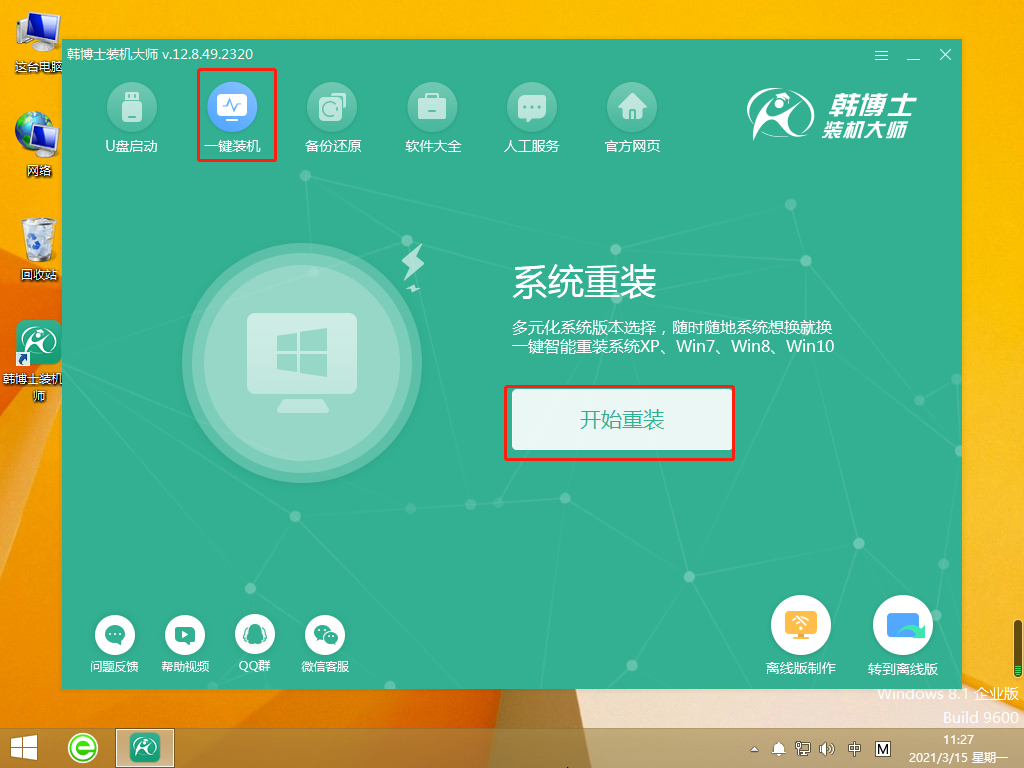
第二步,系統進入“環境監測”,待檢測完成后再點擊“下一步”。
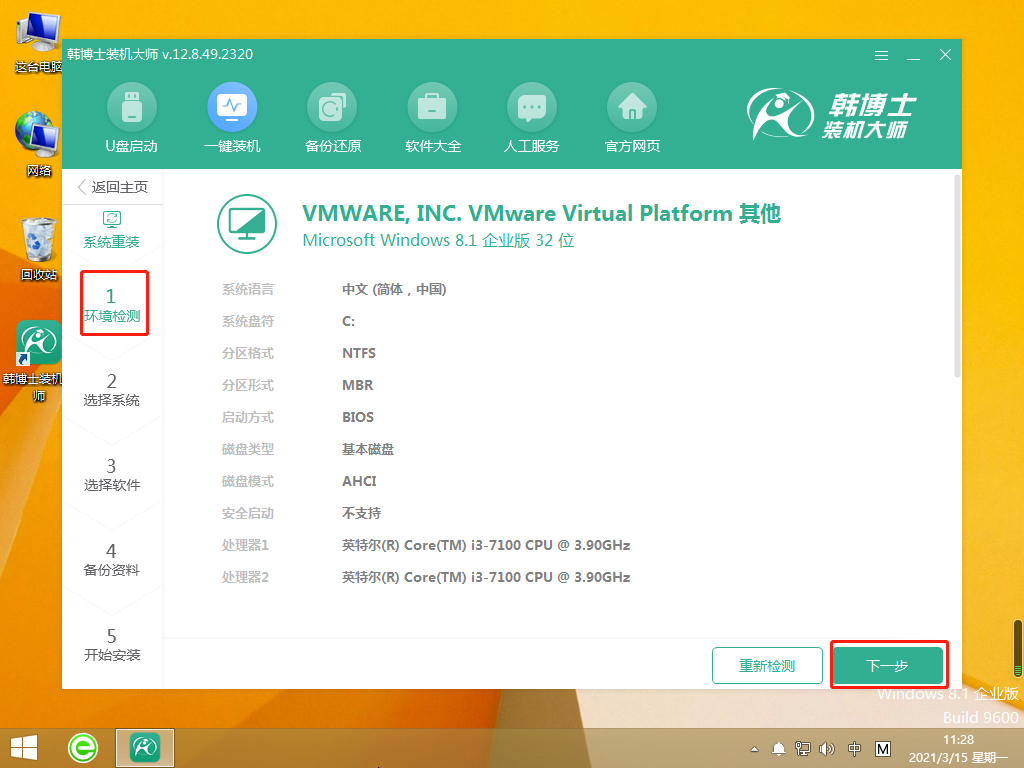
第三步,在“選擇系統”里找到合適的win10系統文件,點擊“下一步”。
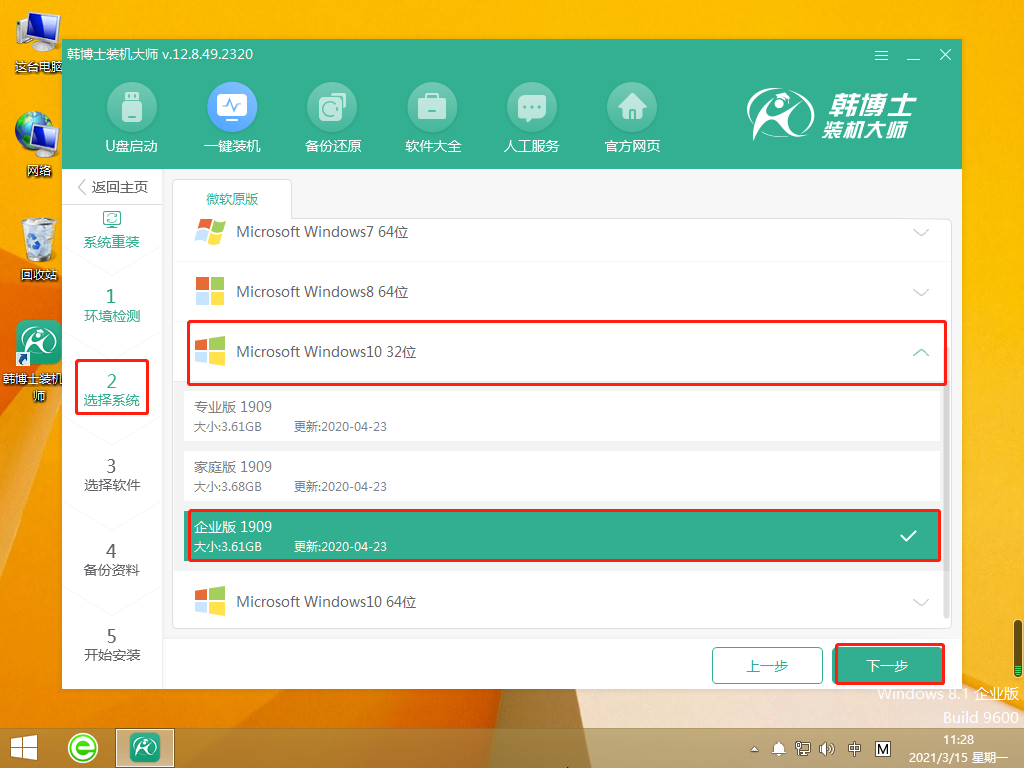
第四步,開始下載系統文件,這個步驟需要耗費一點時間,但無需手動,耐心等待完成下載即可。
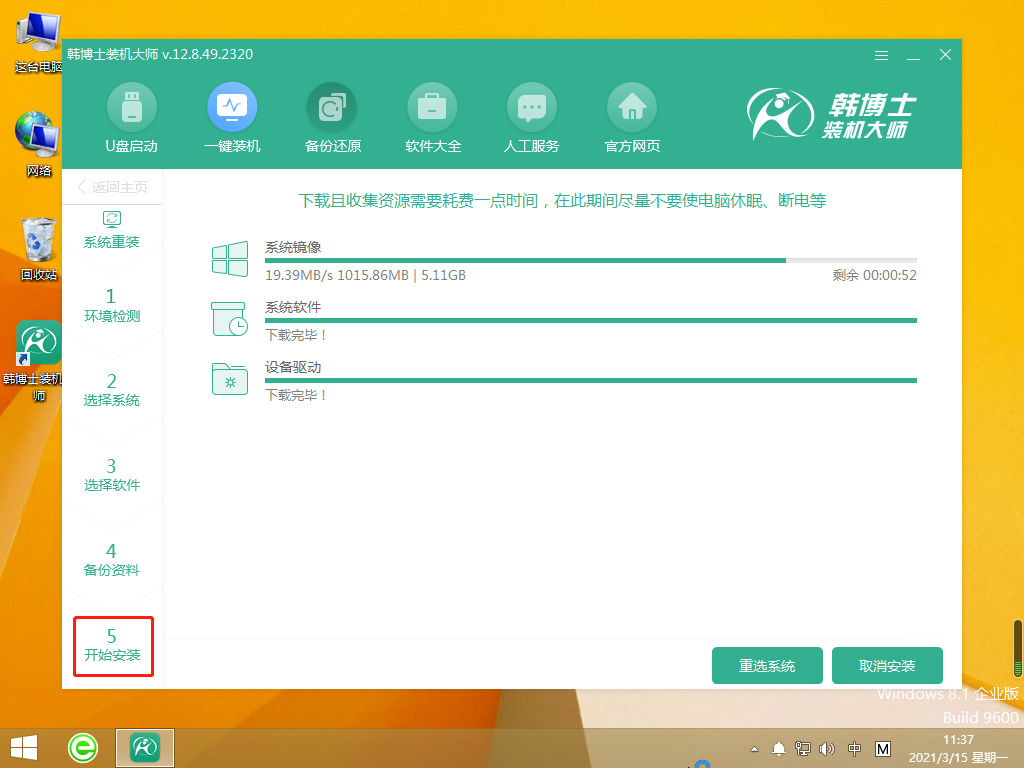
第五步,系統進入部署安裝環境,耐心等待部署完成,再點擊“立即重啟”。
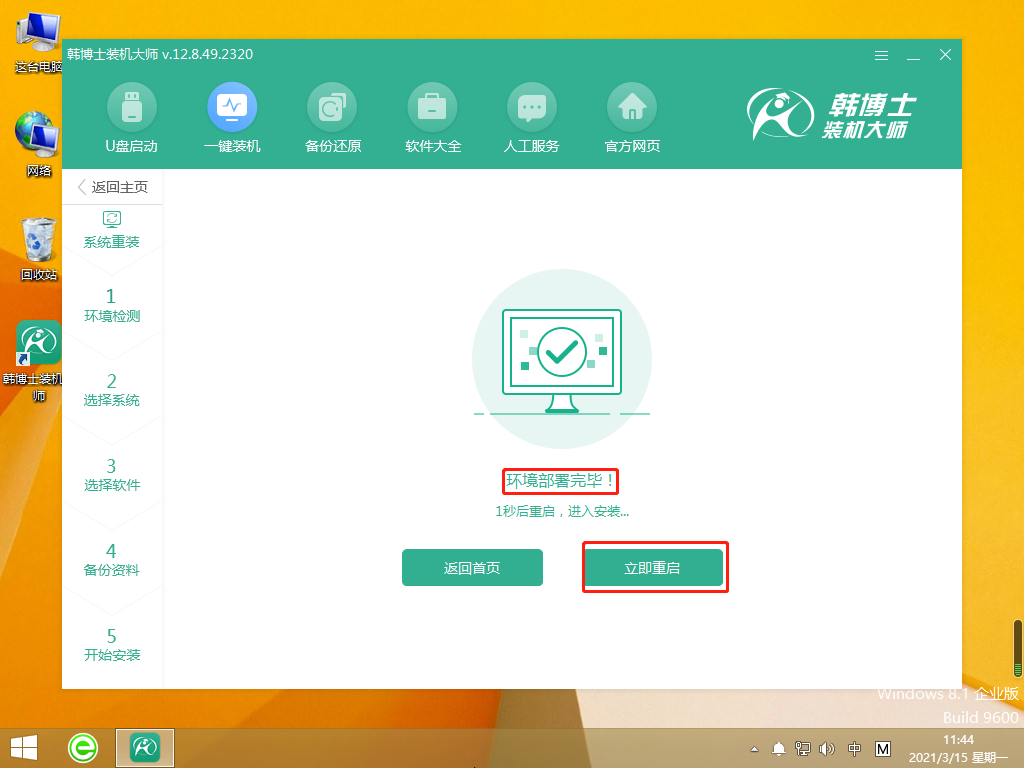
第六步,選擇第二個選項,接著按回車鍵進入PE系統。
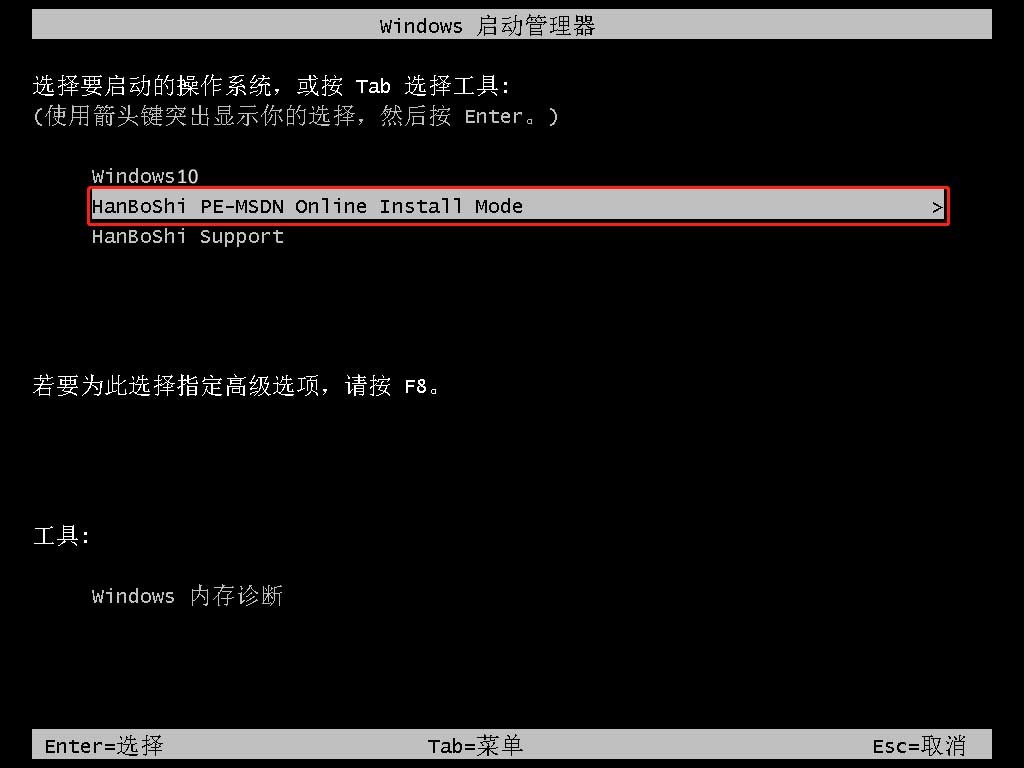
第七步,進入PE界面,接著開始安裝win10系統,這個過程同樣無需手動操作,只需耐心等待安裝完成后,再點擊“立即重啟”。
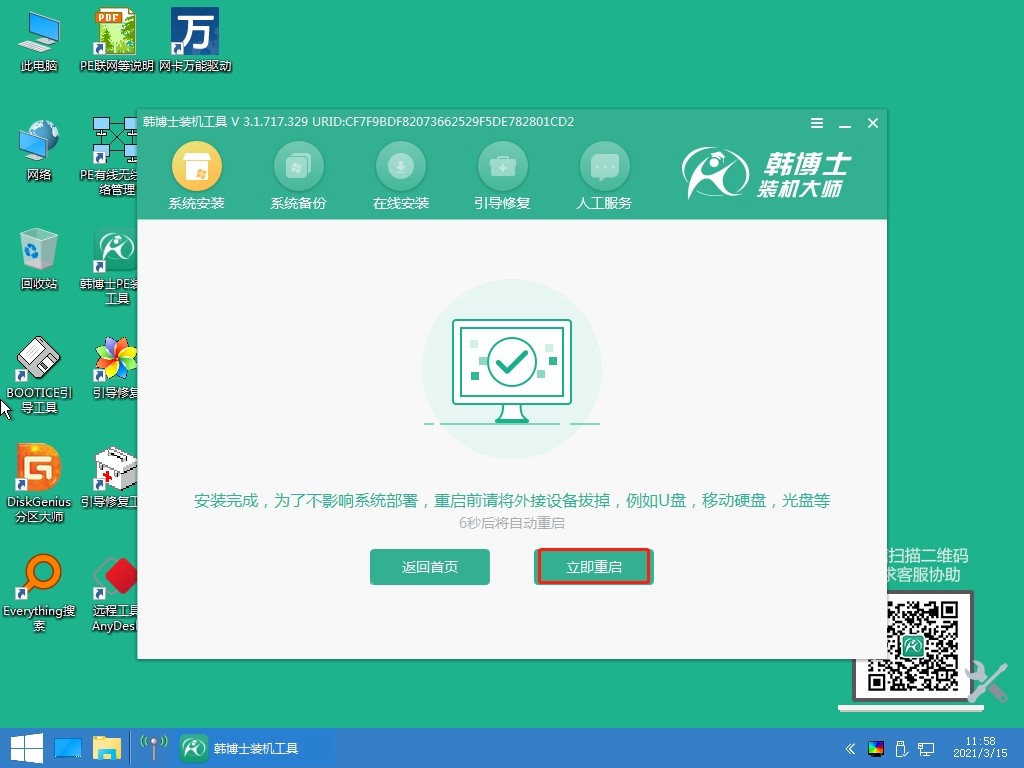
第八步,重啟完成后,進入win10桌面,表示韓博士重裝系統成功。
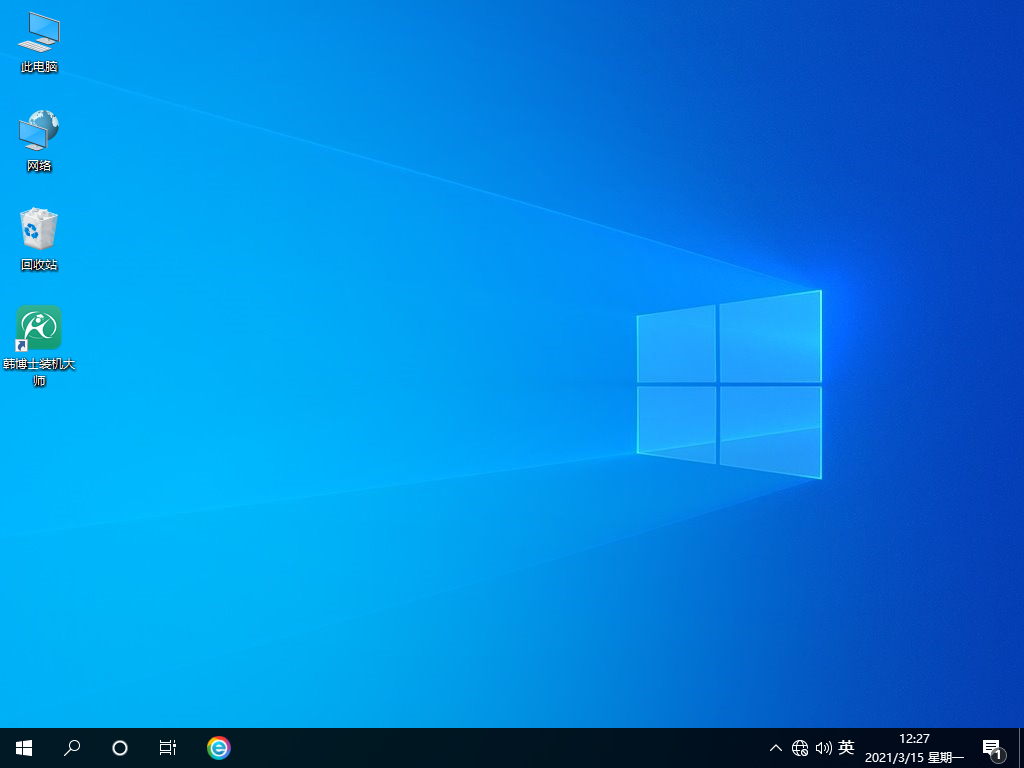
以上的步驟,可以輕松為大家解決惠普筆記本怎么一鍵重裝win10系統這個難題。其實不管你在用的電腦是不是惠普,只要有重裝win10系統的需求,都可以參照上述的方法進行重裝。韓博士是一個即下即用的重裝系統軟件,不帶任何插件和廣告,實現一鍵智能操作,新手小白也能夠輕松重裝!

